วิธีรับโหมดการเล่นเกมบน Android
เกมเป็นหนึ่งในแอพพลิเคชั่นที่สำคัญที่สุดของ โทรศัพท์ Androidที่ผู้คนนับล้านทั่วโลกใช้ เกม Android(Android)กำลังพัฒนาตัวเองมากขึ้นทุกปี เกม มือถือ(Mobile)มีการพัฒนาที่น่าประทับใจในช่วงไม่กี่ปีที่ผ่านมา ผู้เล่นหลายล้านคนเล่นเกมเหล่านี้ทุกวันบนสมาร์ทโฟนAndroid และใครไม่อยากมีประสบการณ์การเล่นเกมที่ดี? เพื่อให้ได้ประสบการณ์ที่ยอดเยี่ยมในขณะที่เล่นเกม ฉันมาที่นี่พร้อมคำแนะนำ
จะปรับปรุงประสบการณ์การเล่นเกม Android ของคุณได้อย่างไร?(How to enhance your experience with Android gaming?)
ผู้ผลิตสมาร์ทโฟนเริ่มผลิตอุปกรณ์ด้วยตัวเปิดเกมหรือตัวกระตุ้นเกมในตัว แอพเหล่านี้มักจะปรับปรุงประสบการณ์ของคุณกับเกมบนสมาร์ทโฟนAndroid ของคุณ (Android)แต่พวกเขากำลังเพิ่มประสิทธิภาพของคุณจริงๆหรือ? ไม่สมบูรณ์. พวกเขาปรับปรุงเพียงบางส่วนเพื่อปรับปรุงการเล่นเกมของคุณ หากคุณต้องการอัพเกรดประสบการณ์การเล่นเกม มีสิ่งหนึ่งที่ฉันสามารถบอกคุณได้ มีแอพพลิเคชั่นที่ตอบสนองความต้องการในการเล่นเกมของคุณเรียกว่าโหมดเกม (Gaming)ต้องการ(Wan)ทราบข้อมูลเพิ่มเติม? อย่าพลาดบทความเต็ม
โหมดการเล่นเกมคืออะไร?(What is Gaming Mode?)
คุณหงุดหงิดเมื่อมีคนโทรหาคุณเมื่อคุณเล่นเกมบนสมาร์ทโฟนของคุณหรือไม่? การระคายเคืองจะมากขึ้นหากกลายเป็นสแปมหรือการโทรส่งเสริมการขาย มีวิธีที่ดีที่สุดในการกำจัดสายในขณะที่คุณเล่นเกม ทางออกที่ดีสำหรับปัญหานี้คือ แอปโหมด เกม(Gaming)บนโทรศัพท์Android ของคุณ (Android)คุณไม่เพียงแค่ปฏิเสธสายขณะเล่นเกม แต่คุณยังสามารถทำสิ่งต่างๆ ได้มากขึ้นด้วยแอปโหมดเกม(Gaming)

โหมดเกมเป็นตัวช่วยสำหรับการเล่นเกมที่พัฒนาโดย แอ พzipo (zipo apps)อยู่ภายใต้ ส่วน เครื่องมือ(Tools)ของGoogle Play Store (Google Play Store)แอปเวอร์ชันฟรีมาพร้อมกับโฆษณา อย่างไรก็ตาม คุณสามารถอัปเกรดแอปเป็นเวอร์ชันPro เพื่อกำจัดโฆษณาและเข้าถึงคุณลักษณะเพิ่มเติมได้(Pro)
คุณสมบัติของมันคืออะไร?(What are its features?)
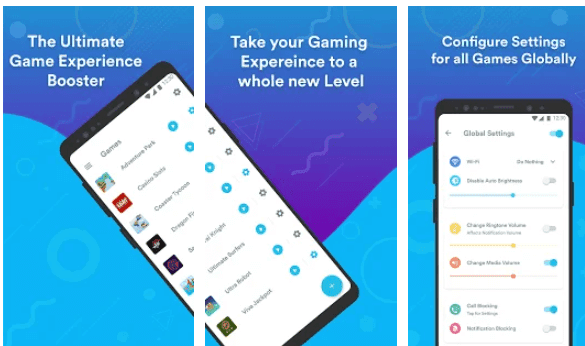
การปฏิเสธสายเรียกเข้าและการบล็อกการแจ้งเตือนโดยอัตโนมัติ(Automatic Rejection of Incoming calls and Blocking of Notifications)
โหมดเกมจะดูแลการโทรและการแจ้งเตือนที่ไม่ต้องการ เพื่อให้คุณไม่พลาดระดับสำคัญของเกม ฟีเจอร์ไวท์ลิสต์แสนสะดวกช่วยให้มีการแจ้งเตือนที่สำคัญระหว่างการเล่นเกม
ปิดการใช้งานความสว่างอัตโนมัติ(Disabling automatic brightness )
บางครั้งมือของคุณอาจบังเซ็นเซอร์วัดแสงโดยรอบโดยไม่ได้ตั้งใจในขณะที่คุณเล่นเกม ซึ่งสามารถลดความสว่างของอุปกรณ์ระหว่างการเล่นเกมได้ ด้วยคุณลักษณะของ โหมดการ เล่นเกม(Gaming)นี้ คุณสามารถปิดใช้งานความสว่างอัตโนมัติและตั้งค่าระดับความสว่างที่ต้องการได้
การล้างแอปพื้นหลัง(Clearing Background Apps )
โหมดเกมจะล้างแอปที่ทำงานอยู่เบื้องหลังโดยอัตโนมัติ สิ่งนี้สามารถเพิ่มRAM ให้มากขึ้น และเพิ่มการเล่นเกมของคุณ
การเปลี่ยนการตั้งค่า Wi-Fi และระดับเสียง(Changing Wi-Fi and Volume Settings)
คุณสามารถปรับสถานะ Wi-Fi, เสียงเรียกเข้า(Ringtone)และระดับเสียงของสื่อสำหรับการเล่นเกมได้ โหมดเกมจะจดจำการตั้งค่าทั้งหมดของคุณและนำไปใช้โดยอัตโนมัติก่อนการเล่นเกมแต่ละครั้ง
การสร้างวิดเจ็ต(Widget creation)
โหมดเกมสร้างวิดเจ็ตของเกมของคุณ ดังนั้น(Hence)คุณจึงสามารถเปิดเกมของคุณได้โดยตรงจากหน้าจอหลัก
โหมดอัตโนมัติ(Auto Mode )
แอปโหมดเกมมีโหมดอัตโนมัติที่ตรวจจับเมื่อคุณเปิดเกมและใช้การกำหนดค่าเกมของคุณ เมื่อคุณออกจากเกม การกำหนดค่าจะถูกตั้งค่ากลับเป็นปกติ
แอปที่อนุญาตพิเศษ(Whitelisting apps)
คุณสามารถอนุญาตแอปที่สำคัญของคุณ เพื่อให้คุณได้รับการแจ้งเตือนที่เกี่ยวข้องเสมอ คุณยังสามารถเพิ่มรายการแอพที่คุณไม่ต้องการล้างออกจากพื้นหลังได้
การตั้งค่าการโทร(Call settings)
โหมดเกมสามารถอนุญาตการโทรจากหมายเลขที่ไม่รู้จักในขณะที่คุณเปิดการปฏิเสธอัตโนมัติ นอกจากนี้ยังอนุญาตให้โทรจากหมายเลขเดียวกันหากได้รับซ้ำหลายครั้งภายในระยะเวลาหนึ่ง
โหมดมืด(Dark Mode)
คุณสามารถเปลี่ยนเป็นโหมดมืดเพื่อให้สบายตา

หมายเหตุ:(NOTE:)ฟีเจอร์บางฟีเจอร์ที่กล่าวถึงข้างต้นไม่มีให้ใช้งานในเวอร์ชันฟรี คุณอาจต้องอัปเกรดเป็นเวอร์ชันโปรเพื่อให้ฟีเจอร์บางอย่างทำงานได้

จะรับโหมดเกมบน Android ได้อย่างไร(How to get Gaming Mode on Android?)
คุณสามารถดาวน์โหลดแอปโหมดเกม(Gaming mode app)ได้จากGoogle Play Store หลังจากที่คุณติดตั้ง โหมด เกม(Gaming)บน โทรศัพท์ Androidแล้ว คุณสามารถเริ่มเพิ่มเกม(Games) ของคุณ ได้ คุณต้องเพิ่มเกมด้วยตนเอง เนื่องจาก โหมด เกม(Gaming)ไม่ได้แยกความแตกต่างระหว่างเกมและซอฟต์แวร์
การใช้แอพ(Using the app)
1. ขั้นแรกเพิ่มเกมของคุณไปยังแอปโหมดเกม(add your games to the Gaming mode app.)
2. ในการเพิ่มเกมของคุณ
3. เลือกปุ่ม+ (plus) buttonที่ด้านล่างขวาของโหมดเกม(Gaming)
4. เลือก(Select)เกมที่คุณต้องการเพิ่ม
5. แตะที่บันทึก(Save)เพื่อเพิ่มเกมของคุณ

ทำได้ดี! คุณได้เพิ่มเกมของคุณไปยังโหมดเกม แล้ว (Gaming)เกมที่คุณเพิ่มจะปรากฏบนหน้าจอหลักของโหมดเกม(Gaming)
อ่านเพิ่มเติม: (Also Read:) 11 เกมออฟไลน์ที่ดีที่สุดสำหรับ Android ที่ทำงานโดยไม่ต้องใช้ WiFi(11 Best Offline Games For Android That Work Without WiFi)
การปรับการตั้งค่า(Adjusting the Settings)
โหมดเกมมีการตั้งค่า(Settings)สอง ประเภท นั่นคือ คุณสามารถใช้โหมดใดก็ได้เพื่อปรับการกำหนดค่าของคุณ
1. การตั้งค่าเกมส่วนบุคคล
2. การตั้งค่าส่วนกลาง
การตั้งค่าส่วนกลาง
ตามชื่อที่แนะนำ การกำหนดค่าที่ใช้ในการตั้งค่านี้เป็นแบบสากล กล่าวคือ โดยทั่วไปจะสะท้อนถึงเกมทั้งหมดของคุณที่คุณเพิ่มลงในโหมดเกม(Gaming)
1. แตะที่ ไอคอน รูปเฟืองการตั้งค่า(Settings gear)ที่ด้านบนขวาของหน้าจอ
2. สลับไปที่การตั้งค่าส่วนกลาง(Global Settings.)
3. ตอนนี้คุณสามารถแก้ไขการตั้งค่าใด ๆ ที่ระบุไว้ในนั้นได้ สิ่งที่คุณต้องทำคือเพียงแค่สลับการกำหนดค่าเพื่อเปิดหรือปิด(Off)

การตั้งค่าเกมส่วนบุคคล(Individual Game Settings)
คุณยังสามารถปรับการตั้งค่าเกม(Game Settings) แต่ละรายการ ได้ การตั้งค่าเหล่านี้จะลบล้างการตั้งค่าส่วนกลาง(Global Settings)
ในการกำหนดค่าการตั้งค่าส่วนกลาง
1. แตะที่ ไอคอน รูปเฟืองการตั้งค่า(Settings gear)ใกล้กับเกมที่คุณต้องการปรับการตั้งค่า
2. สลับไป( Toggle on)ที่การตั้งค่าเกมส่วนบุคคล(Individual Game Settings)สำหรับเกมนั้น
3. ตอนนี้คุณสามารถแก้ไขการตั้งค่าใด ๆ ที่ระบุไว้ในนั้นได้ สิ่งที่คุณต้องทำคือเพียงแค่สลับการกำหนดค่าเพื่อเปิดหรือปิด(Off)

เรียนรู้เพิ่มเติมเกี่ยวกับการอนุญาตโหมดเกม(Know more about Gaming Mode Permissions)
หากต้องการทราบข้อมูลเพิ่มเติม คุณสามารถดำเนินการตามการอนุญาตที่แอพต้องการได้ ฉันได้อธิบายด้วยว่าเหตุใดแอปจึงต้องการการอนุญาตดังกล่าว
สิทธิ์ในการฆ่าแอปพื้นหลัง:(Permission to kill background apps: )เครื่องมือเกมต้องการการอนุญาตนี้เพื่อล้างแอปที่ทำงานอยู่เบื้องหลัง สิ่งนี้สามารถเพิ่มRAM ของคุณ และให้การเล่นเกมที่ยอดเยี่ยม
การเข้าถึงการแจ้งเตือน:(Notification access: )โหมดเกมต้องได้รับอนุญาตในการเข้าถึงการแจ้งเตือนของโทรศัพท์เพื่อบล็อกการแจ้งเตือนของแอปขณะเล่นเกม
อนุญาตให้อ่านการโทร:(Permission to read calls:)นี่คือการตรวจจับสายเรียกเข้าระหว่างเกมของคุณและบล็อกโดยอัตโนมัติ ใช้งานได้เฉพาะเมื่อคุณเปิดใช้งานคุณสมบัติ การ ปฏิเสธการโทร(Call Rejection)
สิทธิ์ในการรับสายโทรศัพท์:(Permission to answer phone calls: )อุปกรณ์ที่ใช้ระบบปฏิบัติการ Android(Android OS) 9.0 ขึ้นไป ต้องได้รับอนุญาตนี้เพื่อบล็อกสายเรียกเข้า
สิทธิ์ในการเข้าถึงสถานะ Wi-Fi:(Permission to Access Wi-Fi State: )โหมดเกมต้องการการอนุญาตนี้เพื่อเปิดหรือปิดสถานะWi (Off)-Fi(Wi-Fi)
สิทธิ์ในการเรียกเก็บเงิน:(Billing Permissions: )โหมดเกมต้องการการอนุญาตนี้เพื่อยอมรับและดำเนินการซื้อในแอปเพื่อเข้าถึงฟีเจอร์พรีเมียม(Premium)
การอนุญาตในการเข้าถึงอินเทอร์เน็ต:(Permission to access the Internet: )โหมดการเล่นเกมต้องได้รับอนุญาตจากอินเทอร์เน็ต สำหรับ (Internet)การซื้อภายในแอพ(In-app-purchases)และการแสดงโฆษณา
ที่แนะนำ:(Recommended:)
- เปิดหรือปิดตัวเลือกสำหรับนักพัฒนาบนโทรศัพท์ Android(Enable or Disable Developer Options on Android Phone)
- วิธีปิดการใช้งานการแจ้งเตือน OTA บน Android(How to Disable OTA Notifications on Android)
ฉันหวังว่าตอนนี้คุณรู้วิธีรับ โหมด เกม(Gaming)บนโทรศัพท์Android ของคุณ (Android)ปิงฉันหากคุณมีข้อสงสัยใด ๆ อย่าลืมทิ้งคำแนะนำของคุณไว้ในส่วนความคิดเห็น
Related posts
วิธีเปิดใช้งาน Dark Mode บน WhatsApp สำหรับ Android & iPhone
วิธีปิด Safe Mode บน Android
5 โทรศัพท์ Best Android Gaming ที่คุ้มค่า Buying ในปี 2021
วิธีเปิดหรือปิด Facebook ของ Dark Mode
วิธีการใช้ Incognito Mode บน Android
10 พอร์ตคอนโซลที่ดีที่สุดบน iOS และ Android
Best Software & Hardware Bitcoin Wallets สำหรับ Windows, IOS, Android
7 Ways เพื่อ Fix Android จะติดอยู่ใน Safe Mode
วิธีการเปิดใช้ Dark Mode ใน Google Assistant
วิธีทำ Signal The Default SMS Messaging App บน Android
วิธีการ Start and Use Twitter Spaces บน Android
Best Android Emulators สำหรับ Windows 10 PC
วิธีการรันหลาย Android apps บน Windows 10 PC ด้วย Your Phone app
เปิด Cloud Backup สำหรับ Microsoft Authenticator app บน Android & iPhone
เพิ่มความสะดวกและประสิทธิภาพการทำงานด้วยโหมด Picture-in-Picture ของ Android
วิธีเปิดใช้งานโหมดเดสก์ท็อปในเบราว์เซอร์ใดก็ได้บน Android และ iOS
True Key Password Manager สำหรับ Windows PC, Android and iPhone
วิธีใช้โหมดโฟกัสบน Android
วิธีใช้โหมดไม่ระบุตัวตนของ Google Maps บนอุปกรณ์ Android
Windows 10 ไม่รู้จัก Android phone
